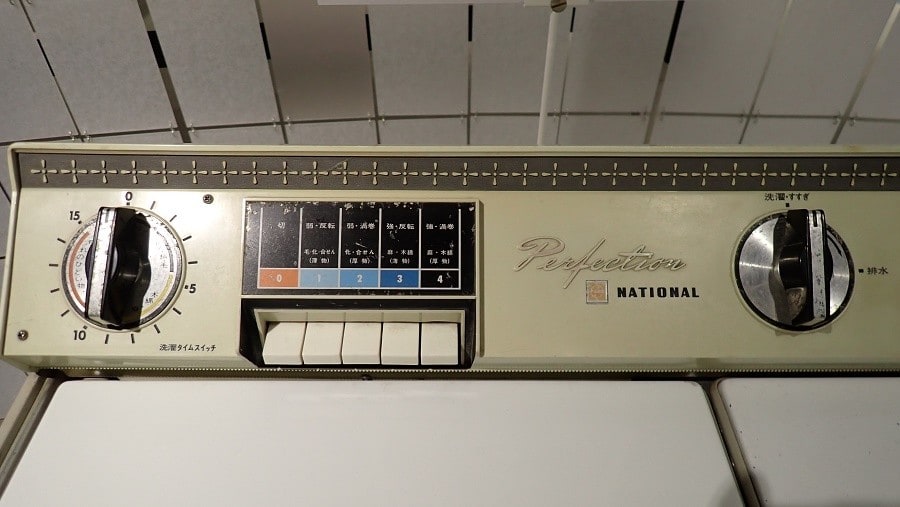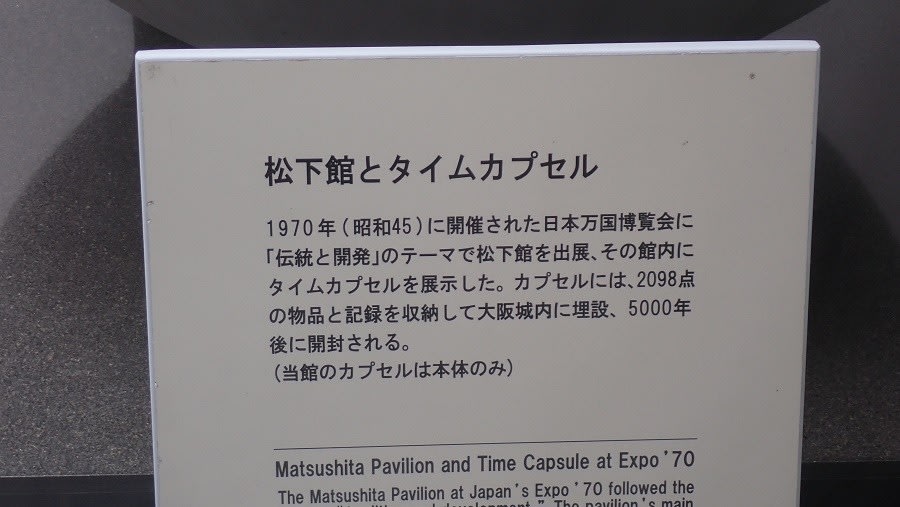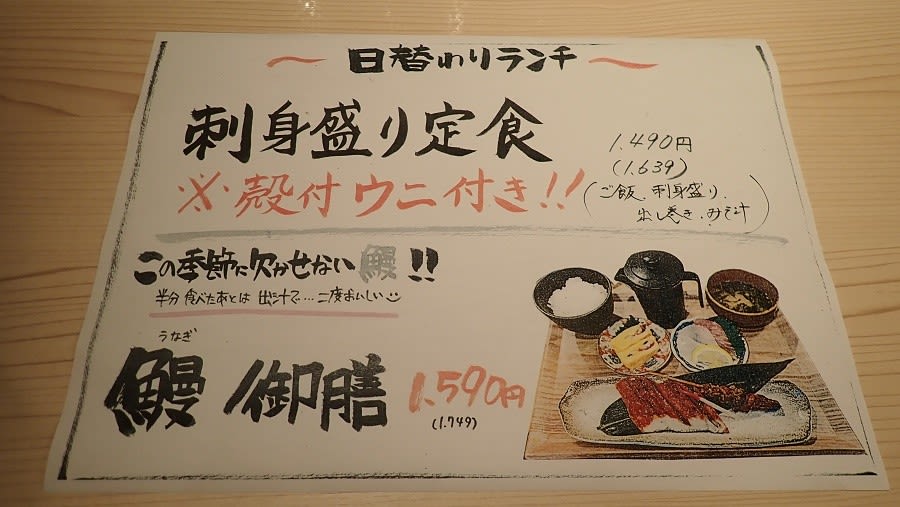先日、宅急便で荷物が到着。
箱の中身は、NECのWindowsノートパソコンです。

現在使っているWindowsパソコンですが、3年ほど前に購入したモノ。まだまだ元気ですが、最近は動作が重くなったり、時にフリーズ状態。
これは私の経験上、パソコンの「終わりの始まり」です。それでも買い替えるのは、今年の年末か来春と考えていたのですが、ネットで「どんなパソコンがあるのかな?」と調べたのがマズかった。
まんま私の欲しいスペックのNECパソコンが、一部のネットショップで大安売り!昨年の夏モデルでしたので在庫は少なく、日に日に売れていましたので「これが最後のチャンスかも」で買ってしまいました。お値段は、大手家電量販店と比べると、7万円ぐらい安価で購入。(^^)
カラーは、人気のネイビーブルー。今までは白ばかりでしたので新鮮。ちなみに私は、NECパソコンばかり購入。国内大手ではF社もありますが、パソコンのボディ本体の強度が弱く、キー入力するとボディ本体が「しなる」ような感じなので購入しません。(あくまで個人の感想)

黒のキーボードにオレンジ色の表記は見辛いのでは?と思いましたが、さにあらず。

CPUは、省電力でインテルのi7に相当するRyzen7。以前のパソコンは同じRyzen7でも4000シリーズでしたので、7000シリーズに進化。

主なスペックです。
CPU:AMD Ryzen7(7730U/2GHz/8コア)
ストレージ容量:SSD・512GB
メモリ容量:16GB
OS:Windows11Home 64bit
ドライブ:BD-R/BD-RE/DVD±R他
Office:Microsoft Office Home and Business 2021
それでは、初期セットUPです。先ずは国と文字入力のIMEを選択し、
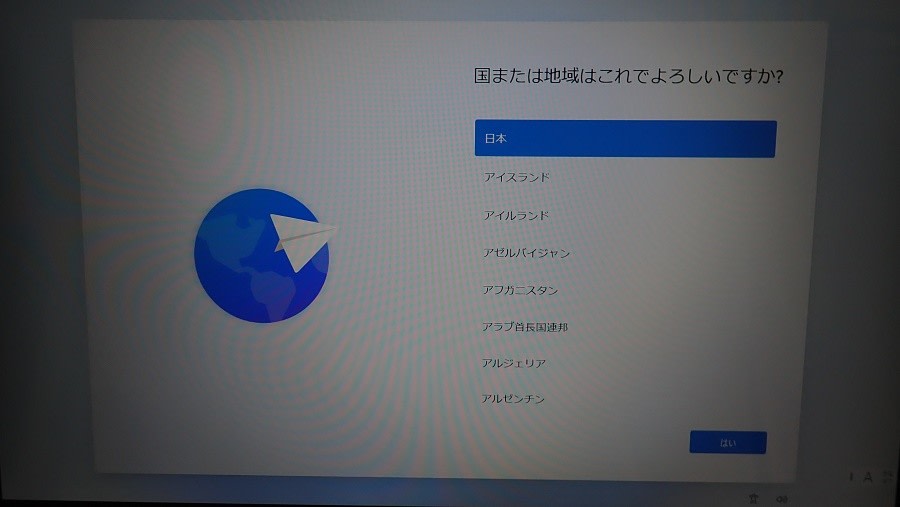
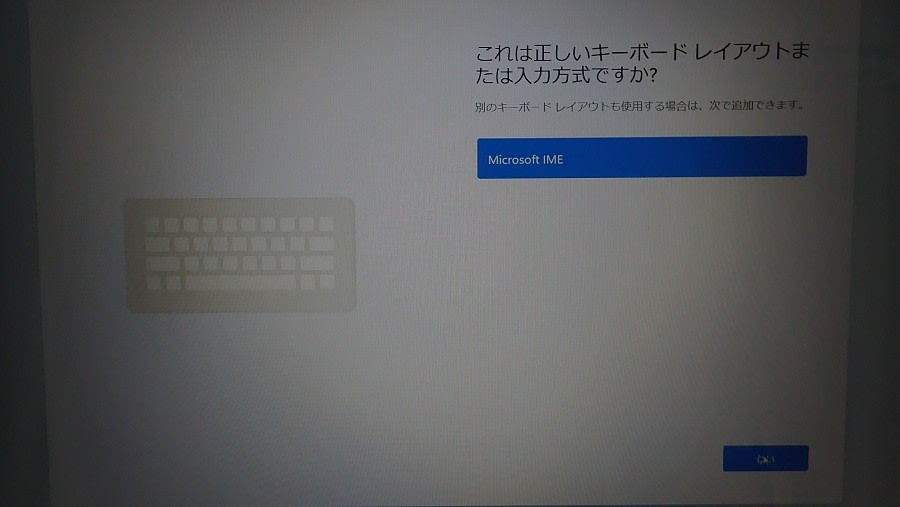
続いてWi-Fiの設定。
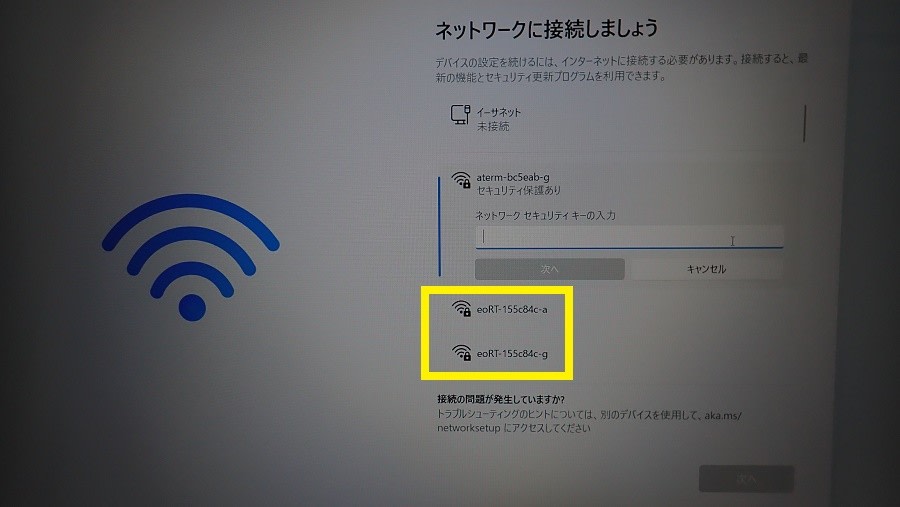
Windowsの使用承諾に同意した後は、デバイス(このパソコン)に名前をつけて、
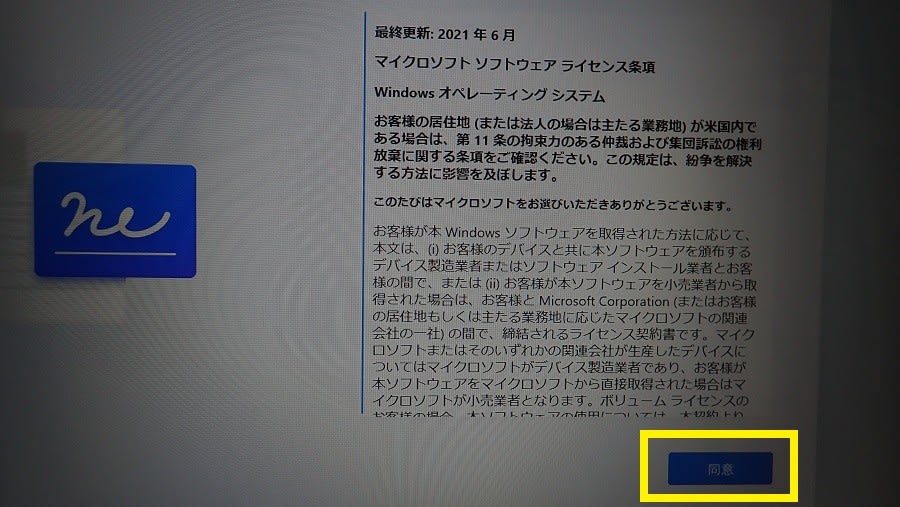
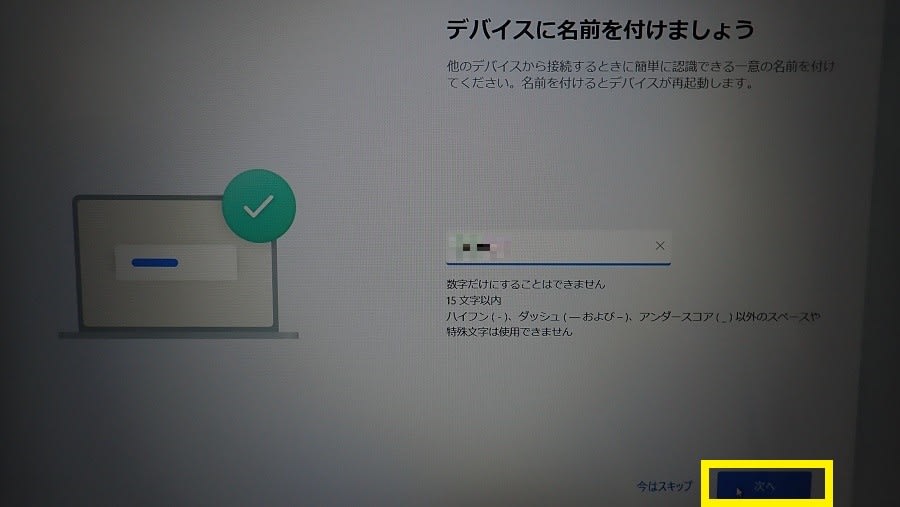
マイクロソフト(Windows)のアカウントの入力です。これはiPhoneでのアップルIDに相当し、前パソコンからアカウント登録していると、「OneDrive」というクラウドから前パソコンのデーターを引継げる優れモノ。但し、「OneDrive」には大きな問題もあり。(後述)
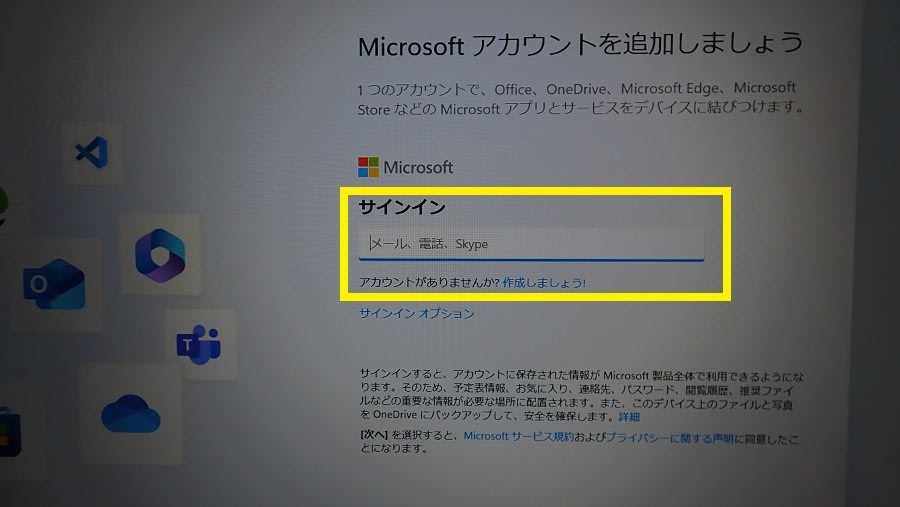
入力すると、私の名前とADV150が表示。そして前パソコンからのデーター復元(引継ぎ)が始まります。
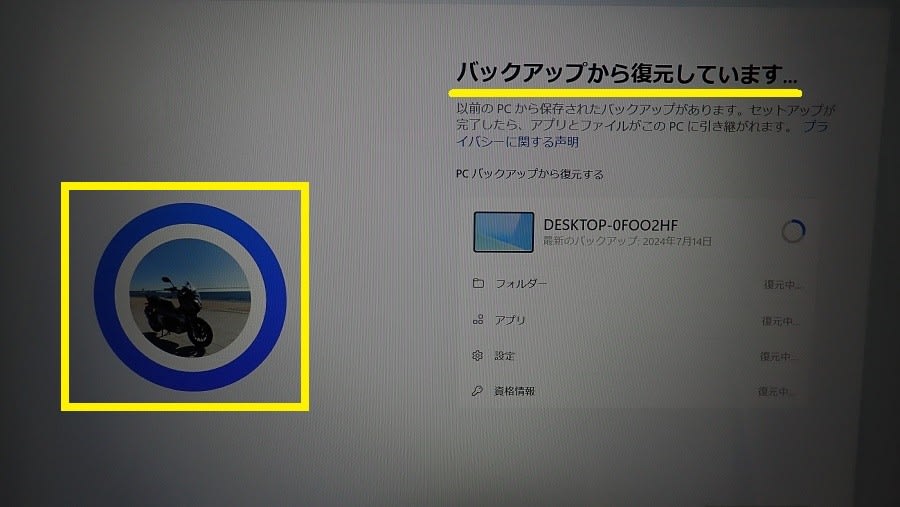
指紋認証も可能ですが、ここは「今はスキップ」でスル~。

ここでPINコードの設定。起動時の暗証番号です。自分の誕生年月日の4桁数字を入力。
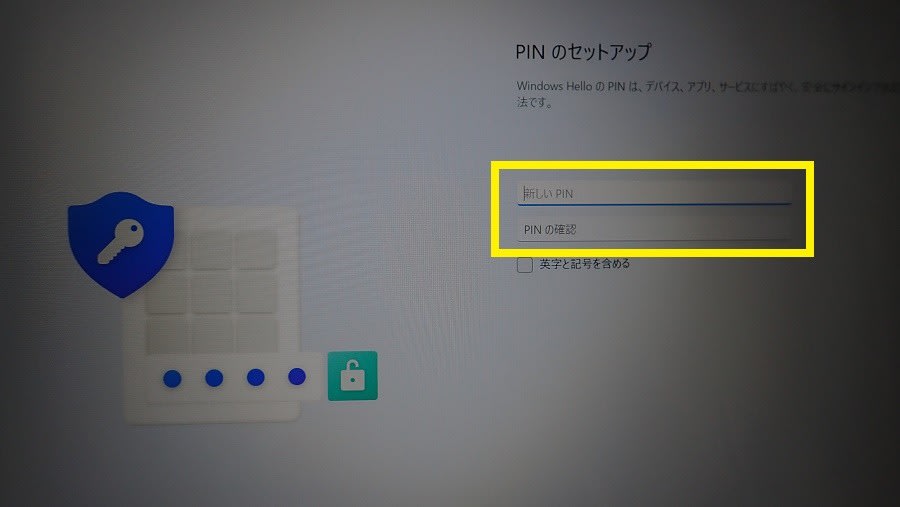
ここから予想どおり、WindowsUPデートが始まりました。昨年モデルですので、終了まで最低30分は覚悟。^^
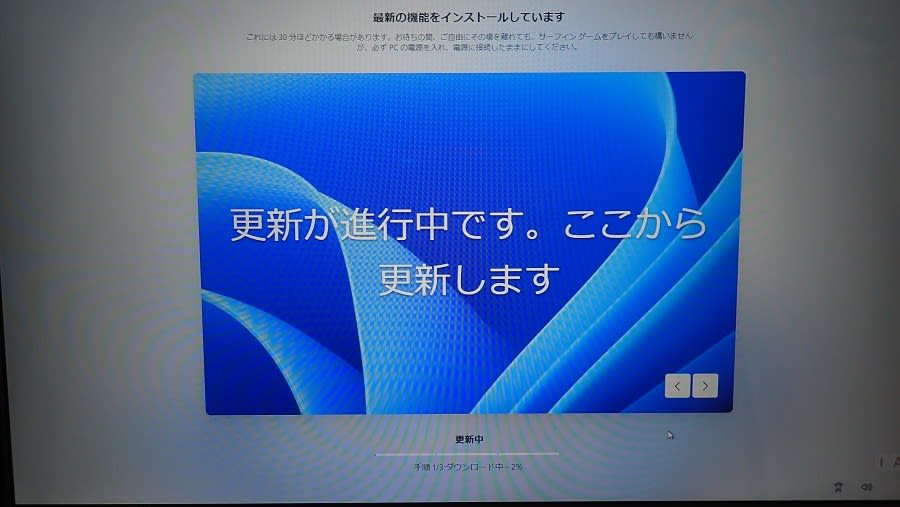
「お待ちの間、ご自由にその場を離れても」・・・分かっています。この間、梱包されていた箱の片付けや、一応、取説の確認。
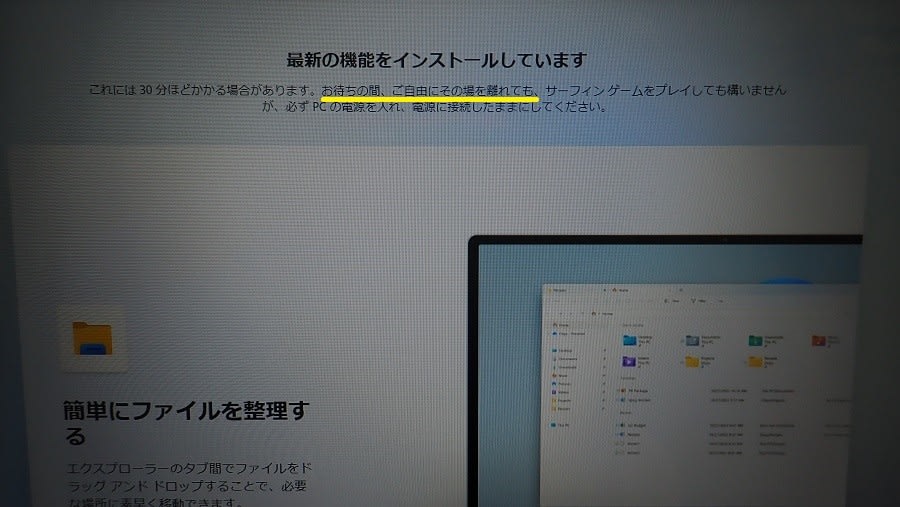
これで初期セットUPは完了。大体、30分ほどで終わりました。PINコードを入力すると、
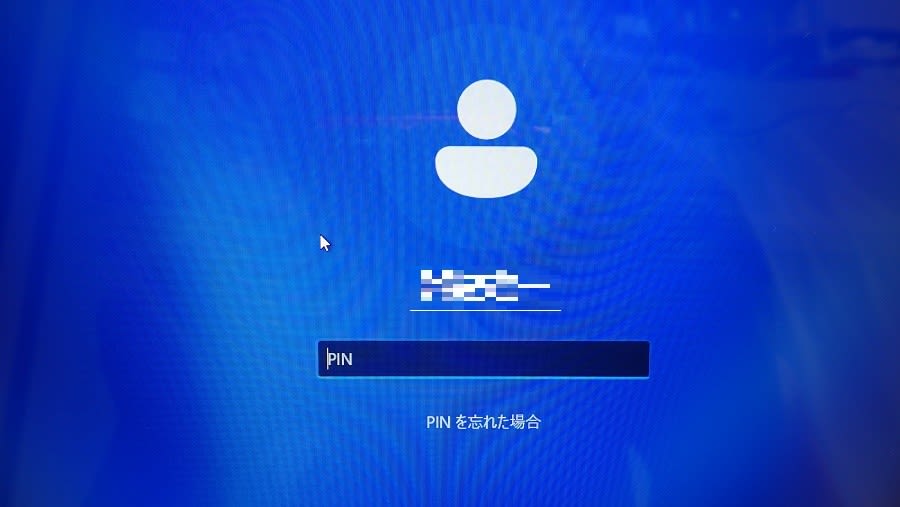
Windows11の壁紙が登場します。
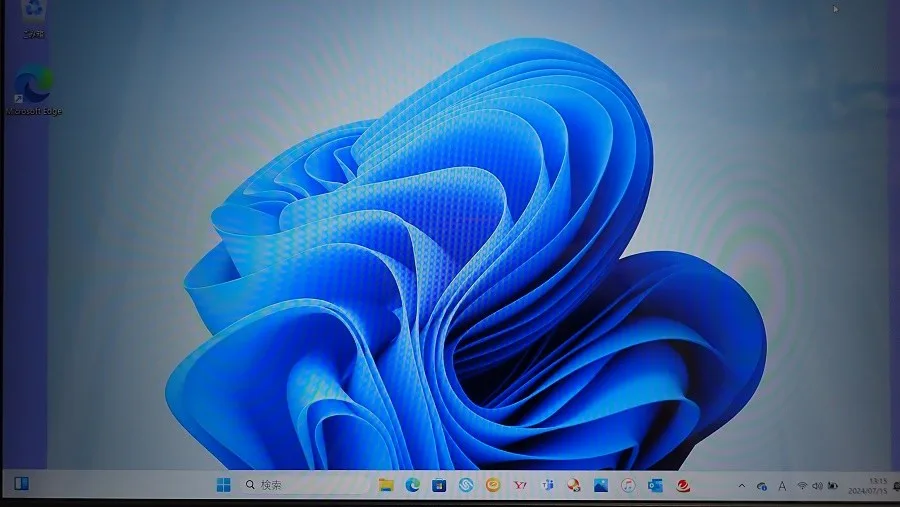
初期セットUPの取説は付属されていますが、特に一読しなくても大丈夫。「次へ」または「同意する」を、次々とクリックすれば終わります。
一点だけ気を付けるとすれば、「PC Game Pass を初月 ¥850 で利用できます」の画面で、安易に「¥850に参加」をクリックしないことです。ゲームを楽しまない方は「今はしない」をクリックしましょう。
しかし、やたら速く終わりました。念のため、手動でWindowsUPデートを確認すると、やっぱり大量のプログラム更新。^^
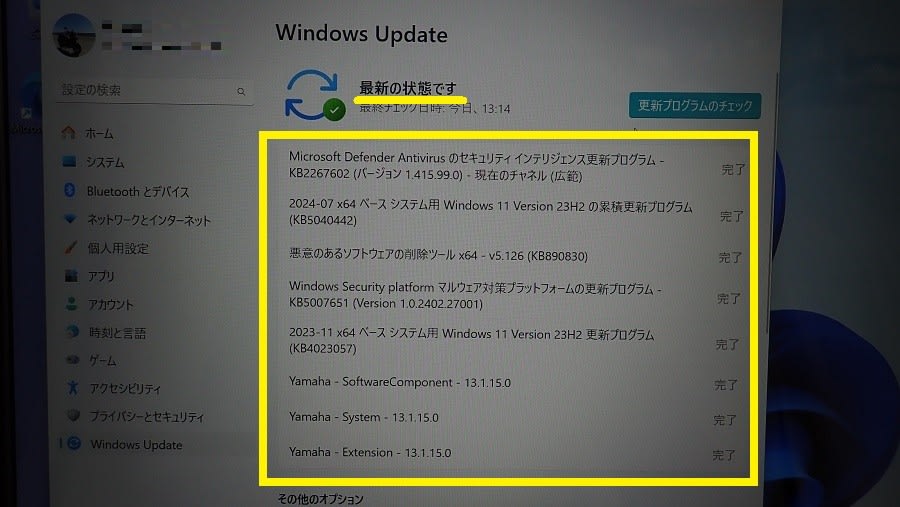
続いて、私的な設定です。先ずはOutlookのメール設定。POPパスワードのみ入力すれば完了です。このあたりは前述のデーター復元(引継ぎ)が効いているので、とっても楽ちん。さらに、既読メールも移行されていました。プラウザである、Edgeの「お気に入り」も引き継がれます。
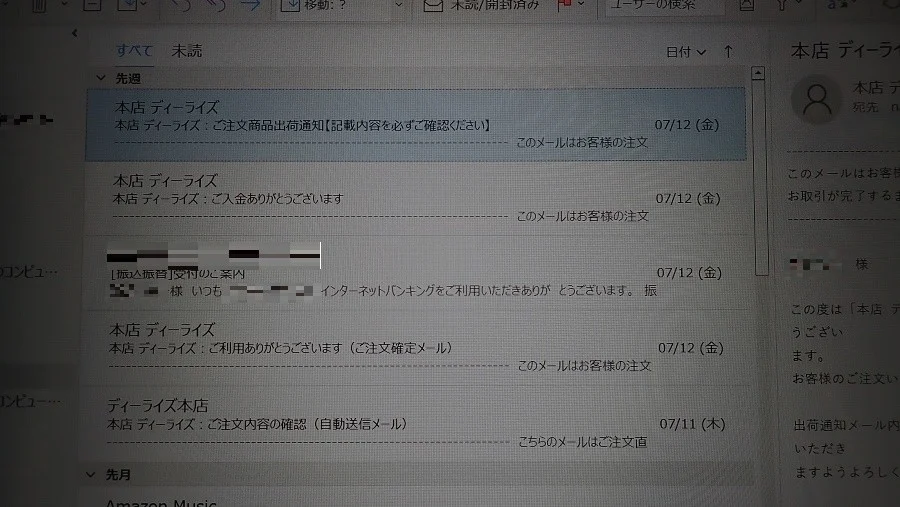
次にウイルスバスターのインストール。ウイルスバスター・クラウド1契約で全3台の内、空きが残り1台あったので、シリアルナンバーを入力するとインストールが始まりました。
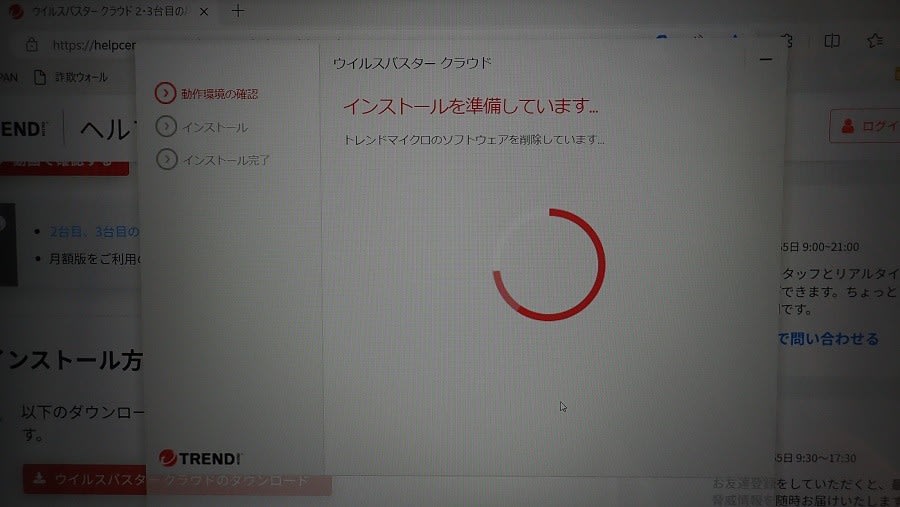
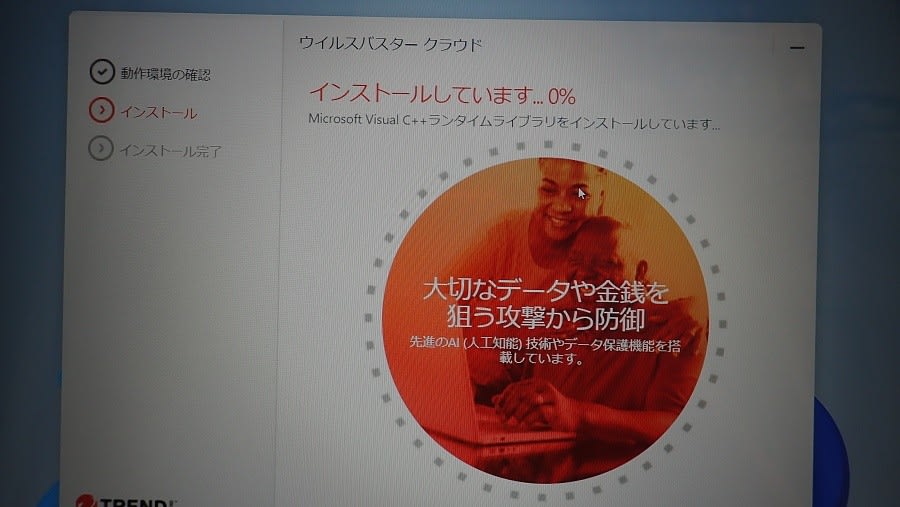
最後に、私的データーの移行。この外付SSD内に120GBぐらい入っています。

データー移行も終わり、これで前パソコンと同じ状態になりました。ここまでで、約2時間。Windows7の頃は半日ぐらい要したものです。
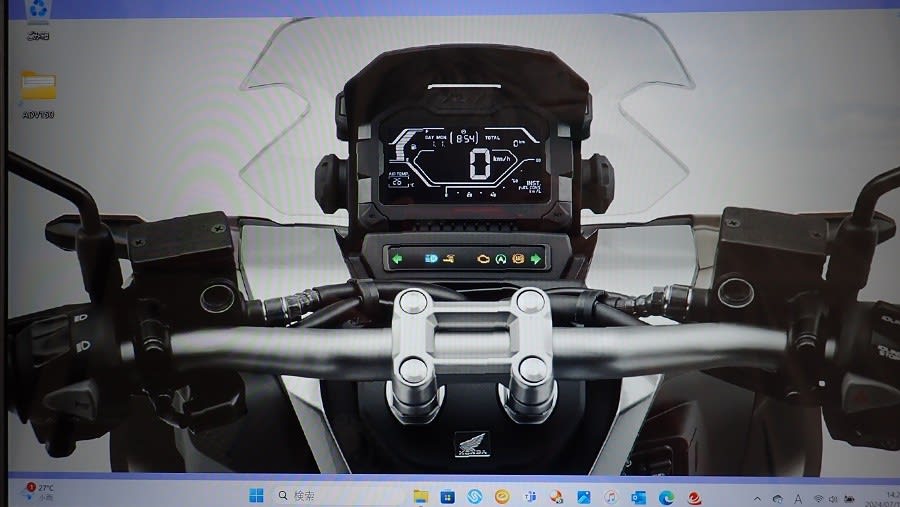
さて、新しいパソコンの感想ですが、前パソコンもSSDということで起動時の立ち上げは速く、ディスプレイの美しさも満足していたのですが、新しい方はさらに爆速で超サクサクに動きます。やはりCPUの性能UPと、メモリ容量の16GBが効いているところ。
さらにデイスプレイは、単に美しいだけではなく深みのある美しさ。ネットから得た画像は、粗さを感じるぐらいの細かい表現力です。このあたりは、やはり3年前のパソコンよりも進化しているところでしょう。
しかしながら、不満な点も。先ずはNECノートパソコンの共通として、左側にUSB接続などの外部接続端子が集中していること。左から、USB-C、USB-A×2、イヤホンジャックです。

全てが左側に集中していることから、例えば右利きの方が有線マウスを接続しようとすると、マウスコードをグルリとパソコンの後ろ側から回さないといけません。
続いてF7~10などのファンクションキー。こいつはひらがなをカタカナに変換したり(F7)、全角ひらがなや数字を半角英数に変換するのに用いますが(F10)、通常は、そのままファンクションキーを押すだけで変換なのが、出荷時の初期設定は左下の「Fn」キーを押しながらF7やF10キーを押さないと変換しなかったです。こいつは「FnLock」キーで、早々に設定変更。^^
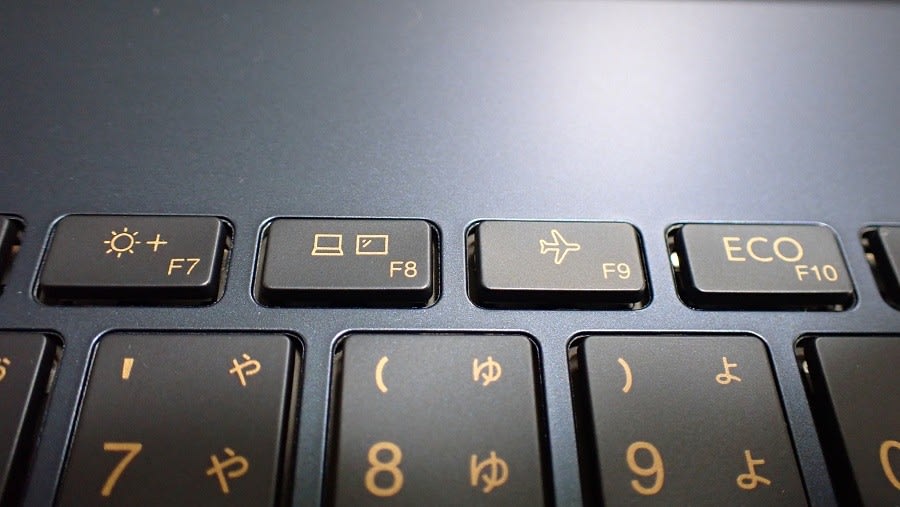
最後に、前述のクラウドストレージの「OneDrive」への苦言です。前述のとおり初期設定では便利であるものの、無料の容量は僅か5GB。大抵のユーザーは、すぐに上限突破です。しかも、しつこく「容量を超えています」で、料金を払わせようとする警告&セールスメーセージが、パソコンを起動する度に出てくる有様。(おい!マイクロソフト!)
追加料金を払えば容量アップできますが、料金は「5~100GB」で月額229円、「100GB~1TB」で年額12,984円。私の場合、軽く100GBを超えるので年額で1万3千円近い出費。これなら外付SSDやUSBメモリの1TBが買えて、何年も使えます。さらに無料の5GBの範囲で、初期設定に必要なデーターなどは賄えますので、私的には全くお勧めしません。
ちなみに警告メッセージを出ないようにするには、こちらのサイトを参照です。
それにしても、今年はiPad、iPhone、アマゾンエコーと、何やらモバイルというかパソコン系のモノばかり買い替えているところ。買い替えのタイミングが重なったとも言えますが、ちょっと多すぎ。(^^)
今までなら新しいバイクにも目が行くところでしょうが、最近はあまり目が向かない感じ。現在のADV150に満足しているからでしょう。
箱の中身は、NECのWindowsノートパソコンです。

現在使っているWindowsパソコンですが、3年ほど前に購入したモノ。まだまだ元気ですが、最近は動作が重くなったり、時にフリーズ状態。
これは私の経験上、パソコンの「終わりの始まり」です。それでも買い替えるのは、今年の年末か来春と考えていたのですが、ネットで「どんなパソコンがあるのかな?」と調べたのがマズかった。
まんま私の欲しいスペックのNECパソコンが、一部のネットショップで大安売り!昨年の夏モデルでしたので在庫は少なく、日に日に売れていましたので「これが最後のチャンスかも」で買ってしまいました。お値段は、大手家電量販店と比べると、7万円ぐらい安価で購入。(^^)
カラーは、人気のネイビーブルー。今までは白ばかりでしたので新鮮。ちなみに私は、NECパソコンばかり購入。国内大手ではF社もありますが、パソコンのボディ本体の強度が弱く、キー入力するとボディ本体が「しなる」ような感じなので購入しません。(あくまで個人の感想)

黒のキーボードにオレンジ色の表記は見辛いのでは?と思いましたが、さにあらず。

CPUは、省電力でインテルのi7に相当するRyzen7。以前のパソコンは同じRyzen7でも4000シリーズでしたので、7000シリーズに進化。

主なスペックです。
CPU:AMD Ryzen7(7730U/2GHz/8コア)
ストレージ容量:SSD・512GB
メモリ容量:16GB
OS:Windows11Home 64bit
ドライブ:BD-R/BD-RE/DVD±R他
Office:Microsoft Office Home and Business 2021
それでは、初期セットUPです。先ずは国と文字入力のIMEを選択し、
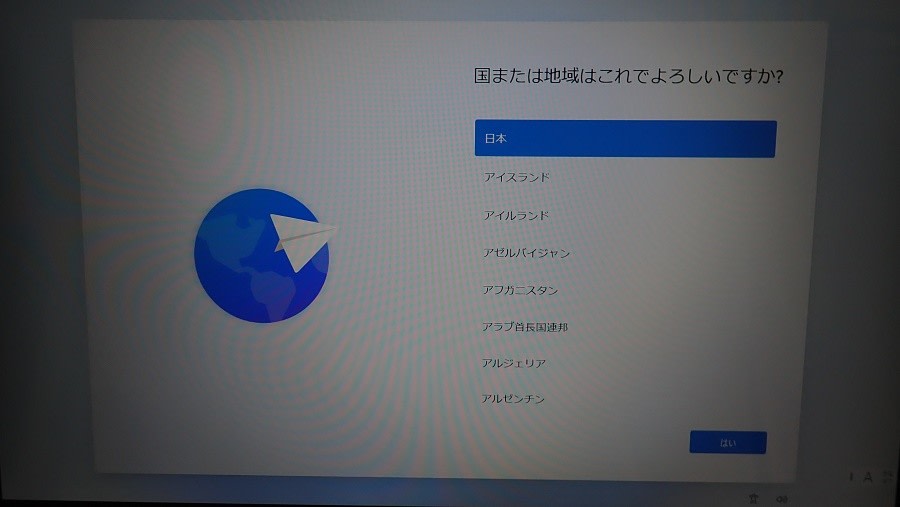
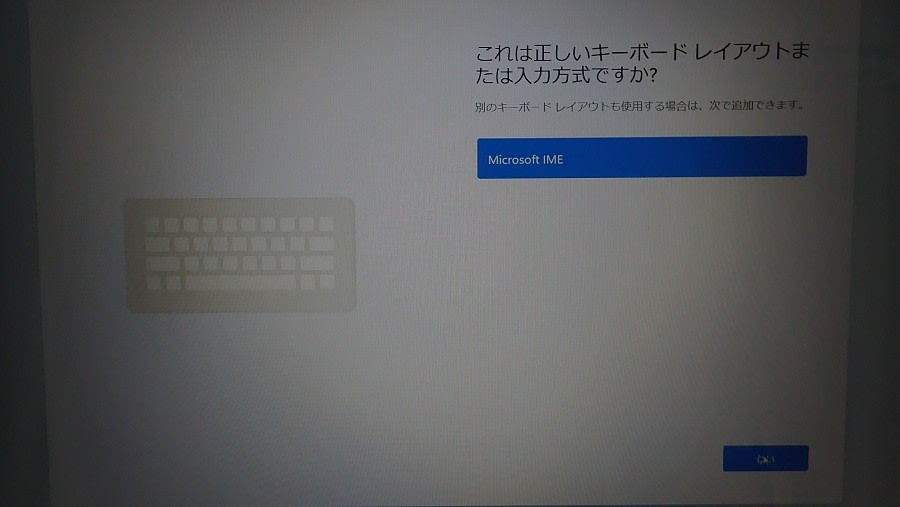
続いてWi-Fiの設定。
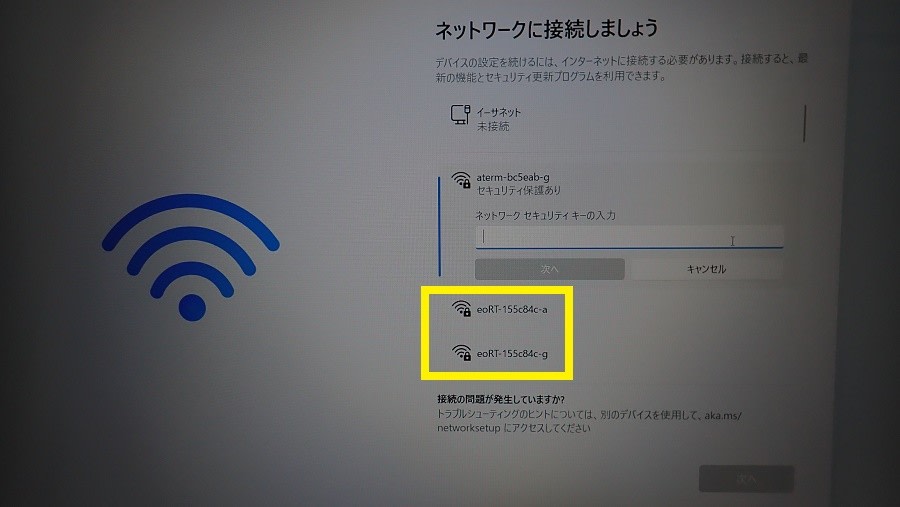
Windowsの使用承諾に同意した後は、デバイス(このパソコン)に名前をつけて、
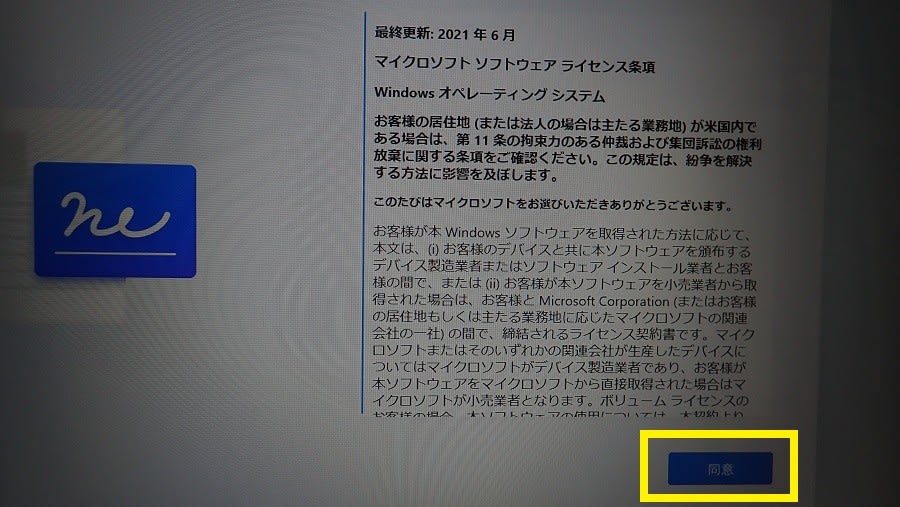
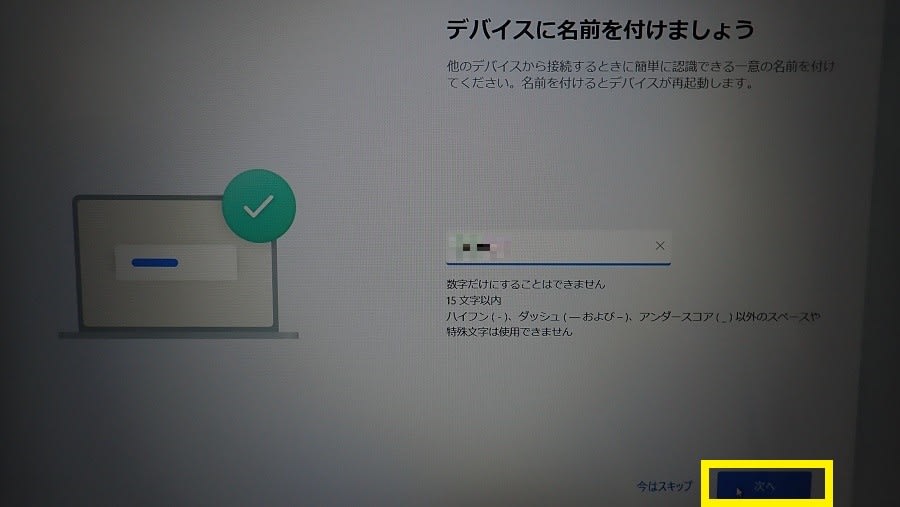
マイクロソフト(Windows)のアカウントの入力です。これはiPhoneでのアップルIDに相当し、前パソコンからアカウント登録していると、「OneDrive」というクラウドから前パソコンのデーターを引継げる優れモノ。但し、「OneDrive」には大きな問題もあり。(後述)
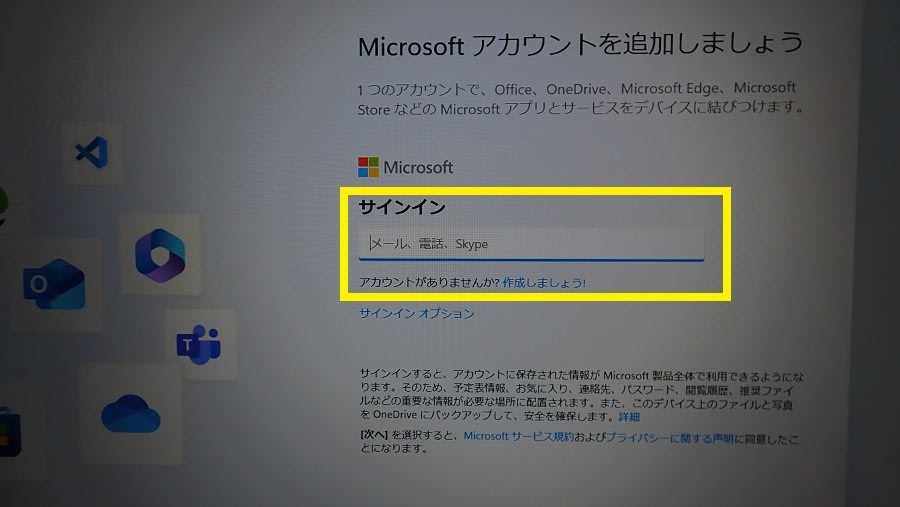
入力すると、私の名前とADV150が表示。そして前パソコンからのデーター復元(引継ぎ)が始まります。
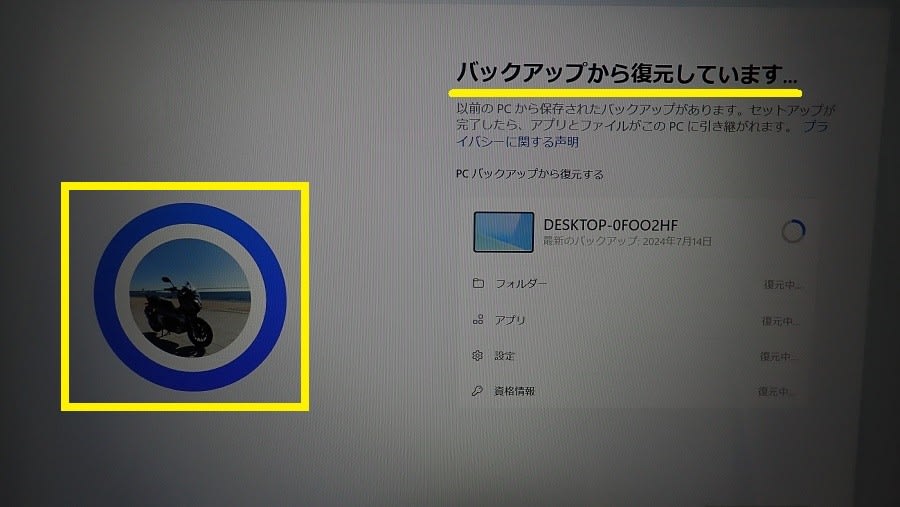
指紋認証も可能ですが、ここは「今はスキップ」でスル~。

ここでPINコードの設定。起動時の暗証番号です。自分の誕生年月日の4桁数字を入力。
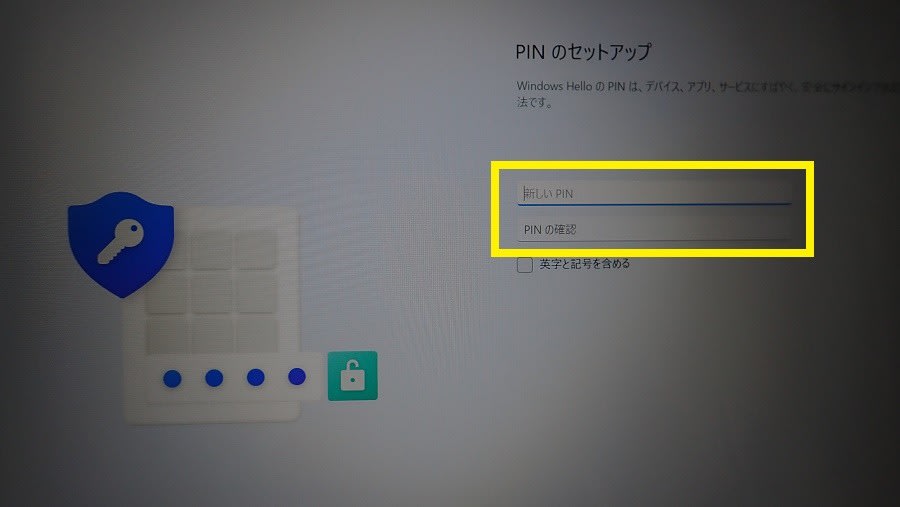
ここから予想どおり、WindowsUPデートが始まりました。昨年モデルですので、終了まで最低30分は覚悟。^^
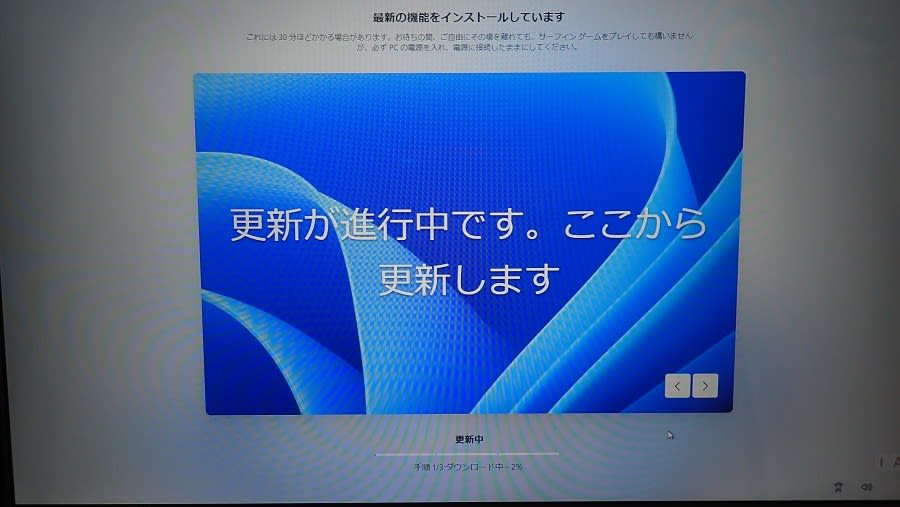
「お待ちの間、ご自由にその場を離れても」・・・分かっています。この間、梱包されていた箱の片付けや、一応、取説の確認。
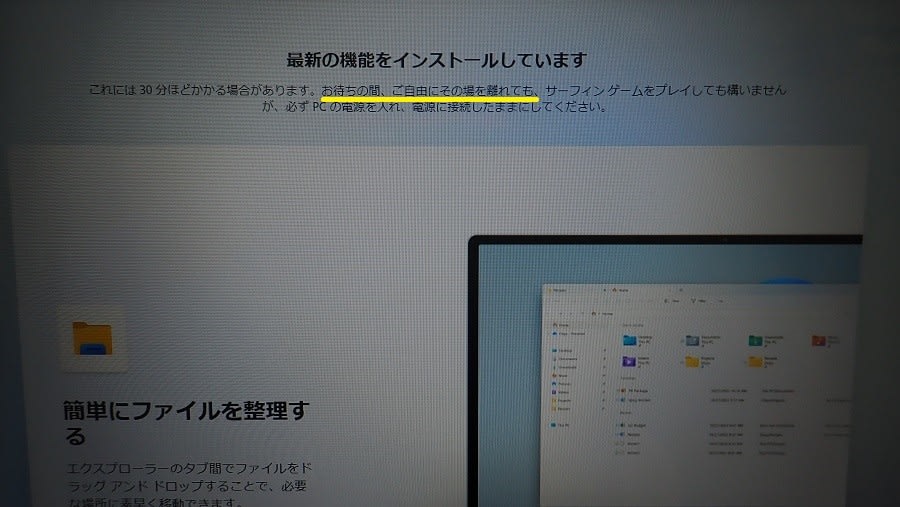
これで初期セットUPは完了。大体、30分ほどで終わりました。PINコードを入力すると、
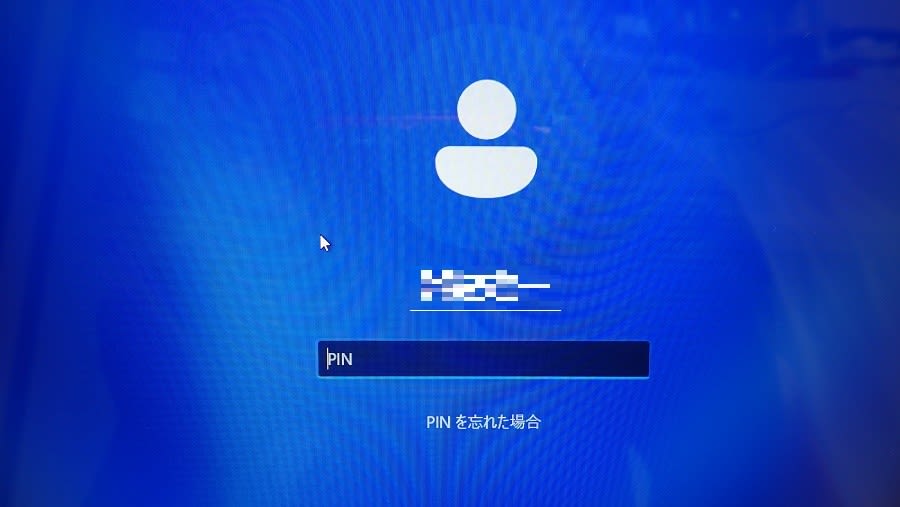
Windows11の壁紙が登場します。
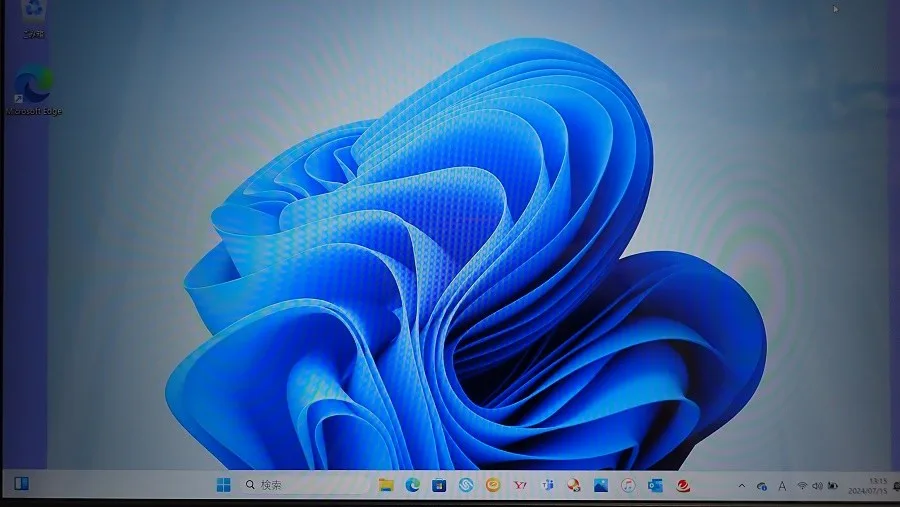
初期セットUPの取説は付属されていますが、特に一読しなくても大丈夫。「次へ」または「同意する」を、次々とクリックすれば終わります。
一点だけ気を付けるとすれば、「PC Game Pass を初月 ¥850 で利用できます」の画面で、安易に「¥850に参加」をクリックしないことです。ゲームを楽しまない方は「今はしない」をクリックしましょう。
しかし、やたら速く終わりました。念のため、手動でWindowsUPデートを確認すると、やっぱり大量のプログラム更新。^^
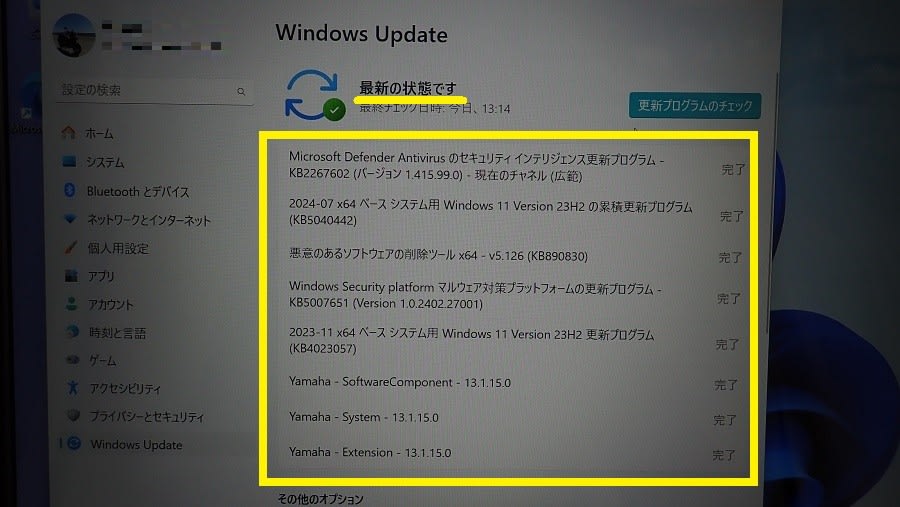
続いて、私的な設定です。先ずはOutlookのメール設定。POPパスワードのみ入力すれば完了です。このあたりは前述のデーター復元(引継ぎ)が効いているので、とっても楽ちん。さらに、既読メールも移行されていました。プラウザである、Edgeの「お気に入り」も引き継がれます。
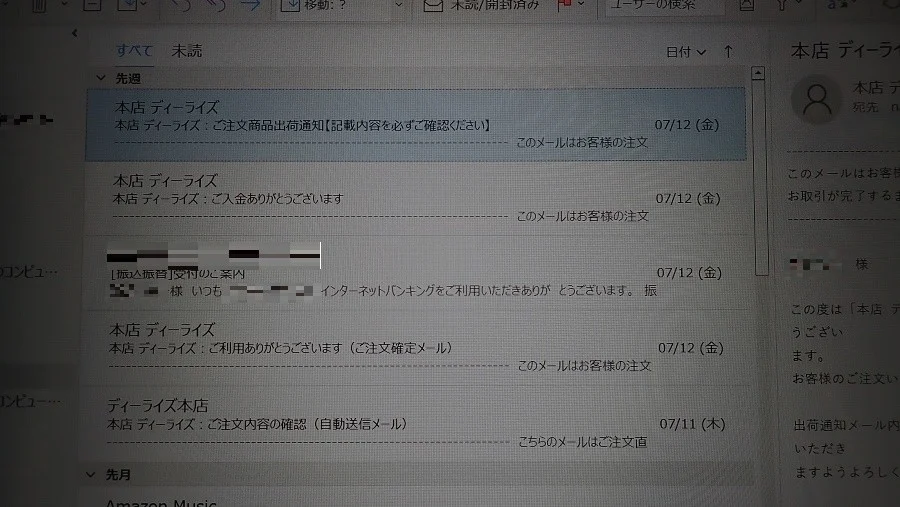
次にウイルスバスターのインストール。ウイルスバスター・クラウド1契約で全3台の内、空きが残り1台あったので、シリアルナンバーを入力するとインストールが始まりました。
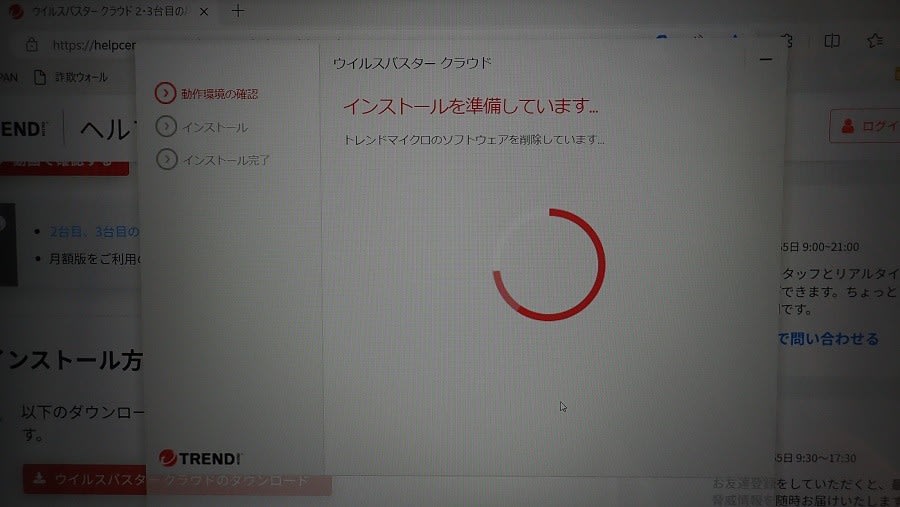
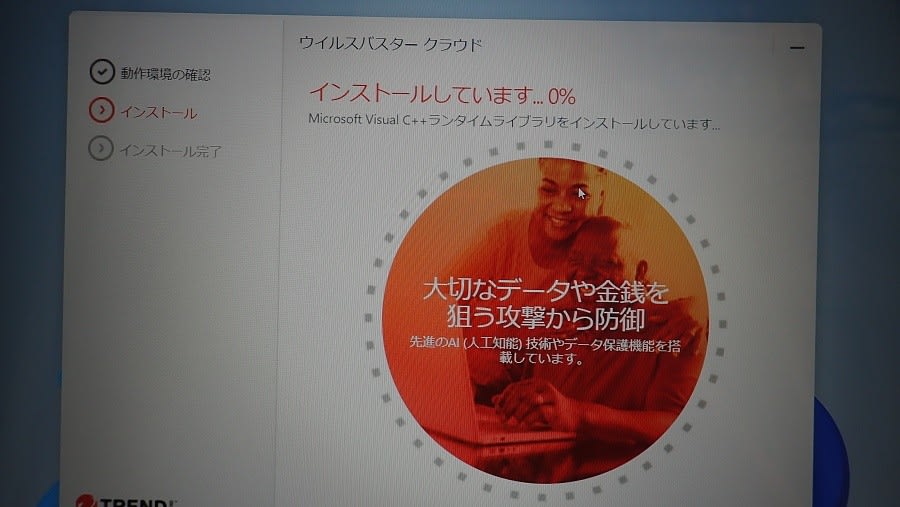
最後に、私的データーの移行。この外付SSD内に120GBぐらい入っています。

データー移行も終わり、これで前パソコンと同じ状態になりました。ここまでで、約2時間。Windows7の頃は半日ぐらい要したものです。
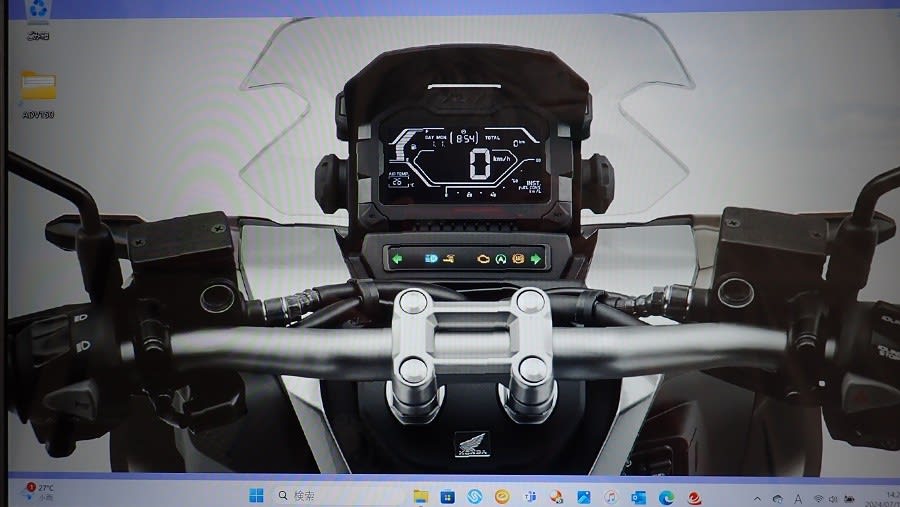
さて、新しいパソコンの感想ですが、前パソコンもSSDということで起動時の立ち上げは速く、ディスプレイの美しさも満足していたのですが、新しい方はさらに爆速で超サクサクに動きます。やはりCPUの性能UPと、メモリ容量の16GBが効いているところ。
さらにデイスプレイは、単に美しいだけではなく深みのある美しさ。ネットから得た画像は、粗さを感じるぐらいの細かい表現力です。このあたりは、やはり3年前のパソコンよりも進化しているところでしょう。
しかしながら、不満な点も。先ずはNECノートパソコンの共通として、左側にUSB接続などの外部接続端子が集中していること。左から、USB-C、USB-A×2、イヤホンジャックです。

全てが左側に集中していることから、例えば右利きの方が有線マウスを接続しようとすると、マウスコードをグルリとパソコンの後ろ側から回さないといけません。
続いてF7~10などのファンクションキー。こいつはひらがなをカタカナに変換したり(F7)、全角ひらがなや数字を半角英数に変換するのに用いますが(F10)、通常は、そのままファンクションキーを押すだけで変換なのが、出荷時の初期設定は左下の「Fn」キーを押しながらF7やF10キーを押さないと変換しなかったです。こいつは「FnLock」キーで、早々に設定変更。^^
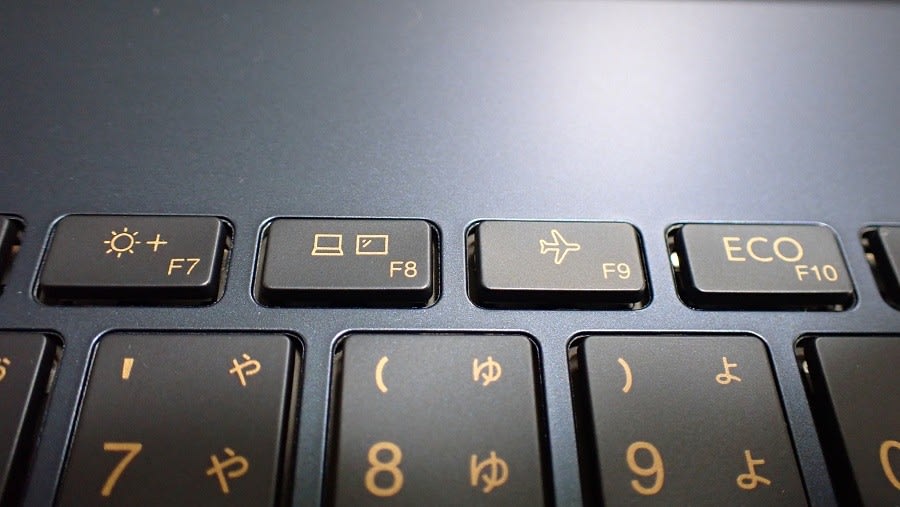
最後に、前述のクラウドストレージの「OneDrive」への苦言です。前述のとおり初期設定では便利であるものの、無料の容量は僅か5GB。大抵のユーザーは、すぐに上限突破です。しかも、しつこく「容量を超えています」で、料金を払わせようとする警告&セールスメーセージが、パソコンを起動する度に出てくる有様。(おい!マイクロソフト!)
追加料金を払えば容量アップできますが、料金は「5~100GB」で月額229円、「100GB~1TB」で年額12,984円。私の場合、軽く100GBを超えるので年額で1万3千円近い出費。これなら外付SSDやUSBメモリの1TBが買えて、何年も使えます。さらに無料の5GBの範囲で、初期設定に必要なデーターなどは賄えますので、私的には全くお勧めしません。
ちなみに警告メッセージを出ないようにするには、こちらのサイトを参照です。
それにしても、今年はiPad、iPhone、アマゾンエコーと、何やらモバイルというかパソコン系のモノばかり買い替えているところ。買い替えのタイミングが重なったとも言えますが、ちょっと多すぎ。(^^)
今までなら新しいバイクにも目が行くところでしょうが、最近はあまり目が向かない感じ。現在のADV150に満足しているからでしょう。